Il nostro miglior compagno per creare ricordi è il cellulare e uno dei modi disponibili che ci offre per ricordare i momenti è attraverso i video. Nel caso tu abbia un Huawei mobile, abbiamo a disposizione nella galleria nativa un numero infinito di possibilità con cui lasciare tutti a bocca aperta.
Non importa se le foto e i filmati sono realizzati sul campo, vicino a casa, in una grande città o in spiaggia, con il Editor video Huawei che avrà un fascino unico. Per raggiungere questo obiettivo, devi seguire alcuni semplici passaggi, che ti mostreremo e ti permetteranno di mostrare a tutti gli altri ciò che siamo in grado di creare.

Crea storie velocemente
Oggi le storie sui social network sono all'ordine del giorno ed è per questo che Huawei con EMUI 11 ha voluto integrare questi possibili. Senza essere geni di post-produzione video, saremo in grado di liberare la creatività e raggiungere il risultato desiderato in un paio di passaggi. Spieghiamo i due metodi tra cui scegliere per realizzare un video interessante.
Storie video automatiche
La prima opzione che i telefoni Huawei ci offrono si basa su una cronologia automatica, in cui l'intelligenza artificiale di EMUI ha il compito di decidere. Semplicemente accedendo alla galleria e toccando la scheda Ricordi, potremo vedere tutte le produzioni istantanee. Tra questi troveremo diversi temi come momenti di turismo, selfie o foto notturne.
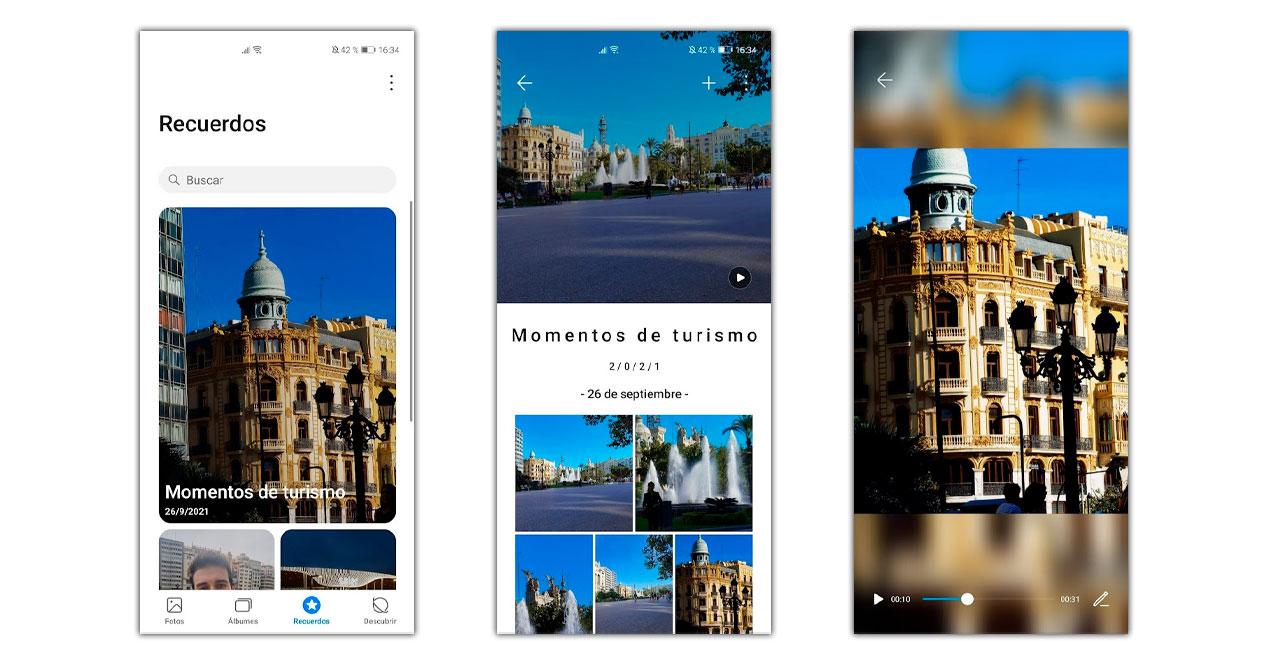
Ogni produzione includerà le foto che onorano il titolo del video. Entrando in uno di essi potremo vedere la selezione di immagini e video che compongono la storia creata. Toccando play vedremo la successione di elementi e musica che si adatta al ritmo del video con le transizioni. Se c'è qualcosa che non ci sta proprio, possiamo sempre toccare la matita di modifica e correggerla manualmente.
Scegli tu le storie
Un altro modo per creare video per i social network più adatti ai nostri gusti e alle nostre esigenze è possibile con EMUI. Per avviarlo dobbiamo accedere alla galleria e toccare la scheda Scopri. Nella parte superiore vedremo l'opzione chiamata Crea storia, da cui abbiamo accesso a una serie di modelli per produzioni che sono già integrati nello smartphone. Ma se vogliamo anche di più, non ci resta che toccare Scopri i modelli e possiamo scaricarne molti altri in modo totalmente gratuito.
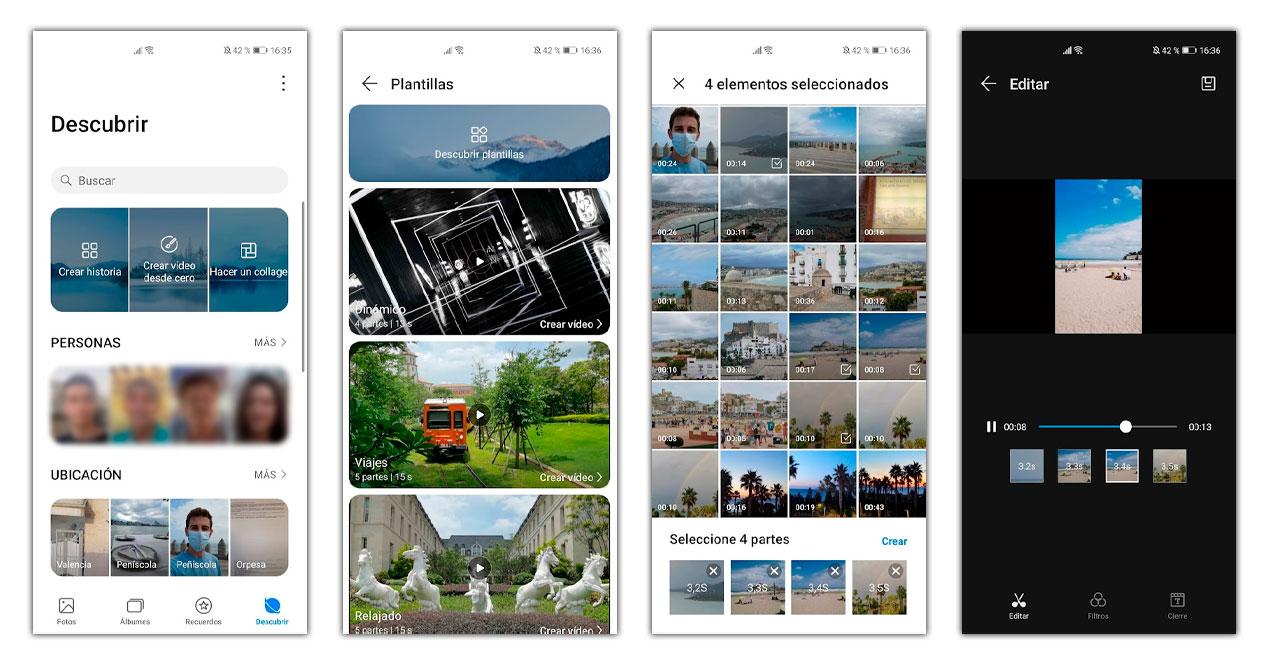
Per scegliere, dobbiamo guardare il numero di parti che appaiono, poiché questo è il numero di elementi che possiamo aggiungere e accanto a questo appare il tempo di durata. Quando tocchiamo la creazione del video, viene visualizzata una schermata con tutti gli elementi da utilizzare nel nostro video. Dobbiamo selezionarli per completare le caselle e una volta terminato tocchiamo Crea.
In pochi secondi verrà generata la storia con le sue transizioni adattate allo stile scelto. Toccando ciascuna delle clip possiamo cambiare la parte del video che appare, oltre a scegliere un filtro per l'intera produzione che dà vita alla nostra storia e persino creare una chiusura con un testo personalizzato. Alla fine lo salviamo e sarà pronto per essere condiviso.
Editing video avanzato
Sebbene le storie siano molto divertenti, potrebbe non essere quello che stiamo cercando ed è per questo che Huawei ci offre anche un'edizione avanzata con un repertorio di opzioni e maggiori possibilità. Per avviarlo non dobbiamo fare nulla di complicato, come prima, dovremo solo entrare in Galleria> Scopri e scegliere Crea video da zero o se preferisci, selezionare gli elementi da utilizzare dagli album e toccare Crea video.
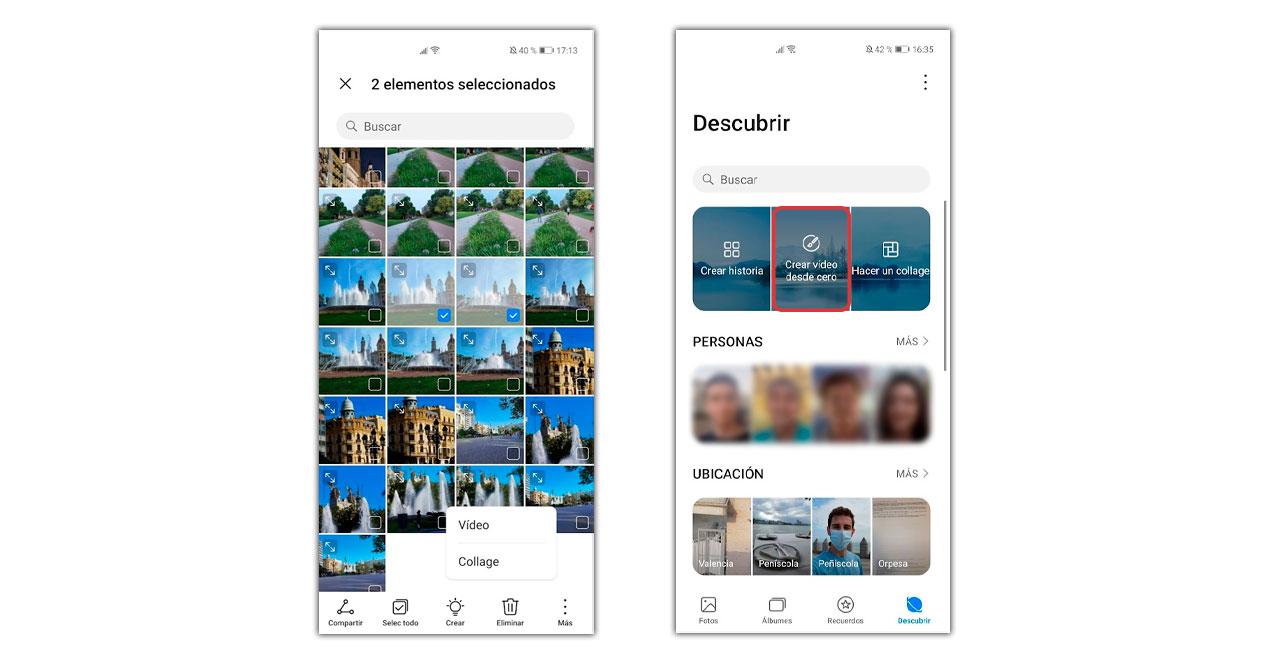
Una volta avviato il montaggio della nostra clip, ci troveremo davanti a una schermata di selezione dei contenuti, per scegliere tutto ciò che farà parte del video nel caso in cui non abbiamo utilizzato il secondo metodo. Una volta completato, iniziamo la creatività attraverso un pannello di modifica a cui non manca nulla.
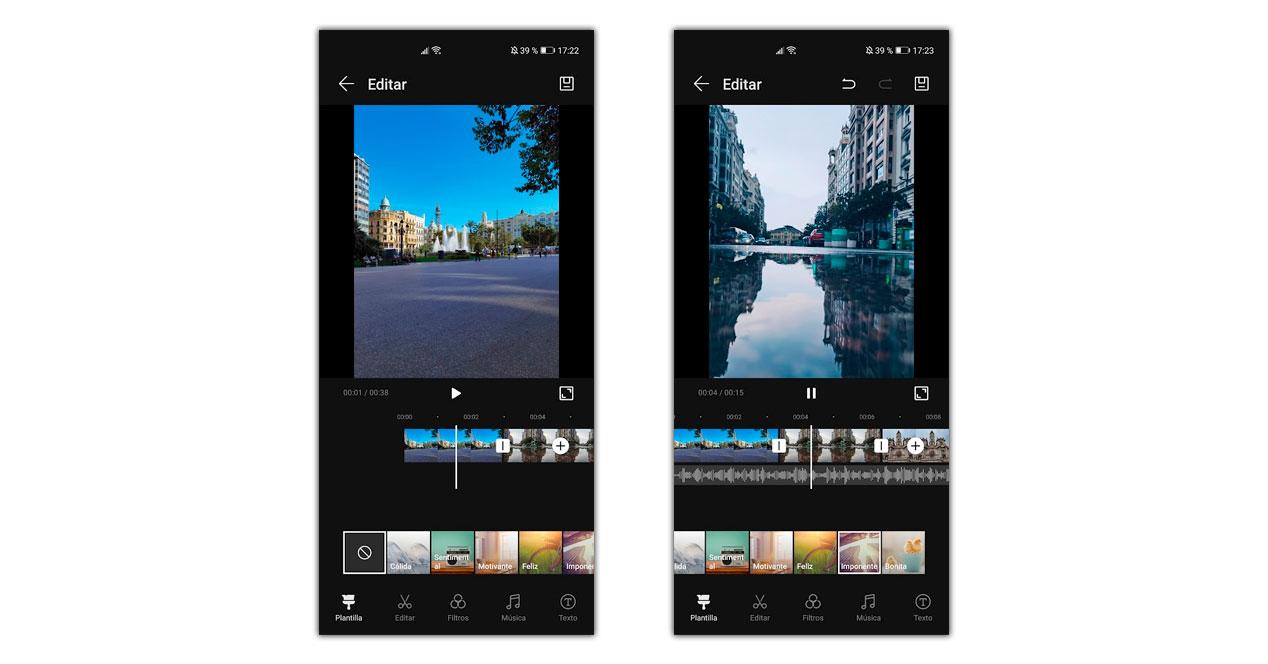
Tra ogni video e foto possiamo toccare per scegliere uno stile di transizione e visualizzerà immediatamente l'anteprima del risultato. Se scegliamo di selezionare uno dei modelli disponibili, una musica accompagnerà la nostra produzione e il tono, il contrasto e la saturazione del video verranno adattati allo stile scelto.
Proseguendo verso il resto delle schede affrontiamo l'edizione in cui possiamo ridurre lo spazio che dura ogni elemento, regolare ciò che appare nell'immagine o cambiare il formato video a seconda di dove vogliamo condividerlo e usarlo in seguito.
All'interno della sezione filtri potremo adattare da un ampio elenco quello che accompagnerà tutti i contenuti. Affinché non sia così eclatante, possiamo scegliere un grado di azione inferiore, che va dallo 0 al numero 10. Non manca anche lo spazio musicale, che con nostra sorpresa è molto avanzato. Ovviamente possiamo scegliere qualsiasi brano sul nostro smartphone, ma abbiamo anche la possibilità di scegliere tra quelli presenti nella libreria che EMUI ci offre.
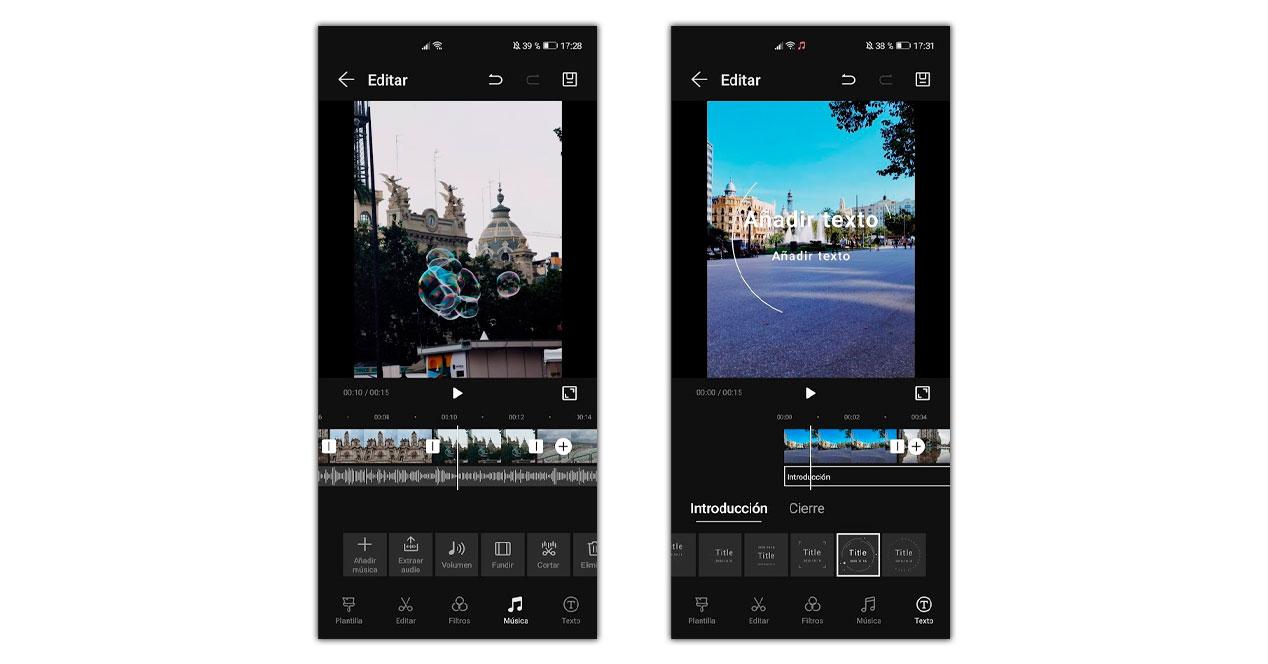
Siamo in grado di combinare l'audio tra la musica e quello che appare nel video per bilanciare i toni, dissolvenza in entrata e in uscita per farne un avanzamento graduale o tagliare la canzone per mantenere solo ciò che ci interessa. Ultimo ma non meno importante, abbiamo anche opzioni di testo che includono stili creati con animazioni e l'opzione per scrivere ciò che vogliamo. Possiamo scegliere lo stile tipografico, il carattere da utilizzare e il colore.
Per vedere un'anteprima completa non ci resta che fare tap sul pulsante di espansione accanto a play e lasciarci trasportare dal risultato finale. Nell'angolo in alto a destra abbiamo il pulsante per salvarlo e questo diventerà disponibile nella galleria, pronto per l'uso dove e quando vogliamo con la massima risoluzione consentita in base alle registrazioni video.
